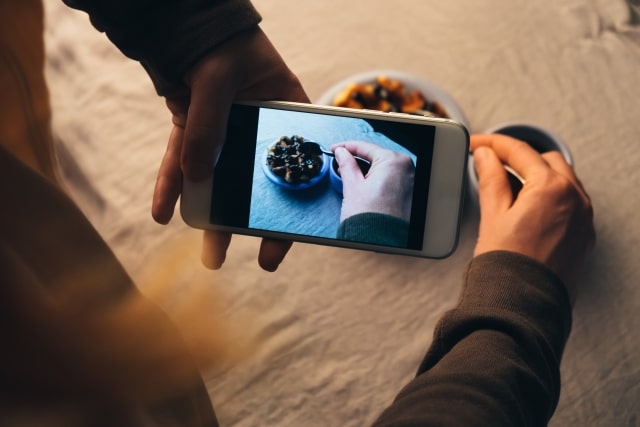インスタのリールは多くの人に見てもらいやすい動画コンテンツで、多くの人が活用しています。そこで今回は、リールの投稿方法や時間の長さ、細かく時間を調整する方法、90秒以上の動画を投稿する方法など、リールづくりに役立つ情報をお届けします。
インスタのリールとは?
Instagramのリールとは、90秒以内の短い動画が投稿できる機能のことです。投稿された動画は、スワイプすると次々と再生されます。インスタは情報収集のために使われることも多くありますが、リール動画は純粋に楽しい動画を楽しむ機能としても親しまれているのが特徴です。
公式のインスタアプリだけで撮影から編集、投稿まで完結でき、2022年からはほかのユーザーが投稿したテンプレートを使って簡単に動画が作成できるため、気軽に投稿しやすいのも魅力です。
ほかの投稿と比べて拡散されやすく、フォロワーが少ない人でもインパクトのある楽しい動画がつくれれば、多くの人に見てもらえるため、アカウントの人気にもつながるでしょう。リールの詳しい情報については、以下の記事でも紹介しているので、ぜひそちらも参考にしてください。
リールとストーリーの違い
インスタのストーリーも、同じく動画を投稿する機能ではありますが、細かく見ればストーリーとは異なる点があります。主な違いは次のとおりです。
- 動画の最大秒数が90秒(ストーリーは60秒)
- 24時間経っても動画は消えない
- 動画を見ても基本的に足跡は残らない
- 動画だけが投稿できる(ストーリーは写真も投稿可能)
リールはストーリーよりも投稿できる動画の秒数がやや長く、ストーリーのように24時間経っても消えないため、多くの人に何度でも動画を見てもらえるのが大きな違いです。主にストーリーはフォロワーに向けたコンテンツであるのに対し、リールはユーザー全体が共有・拡散して楽しむコンテンツといえるでしょう。
ストーリーの詳細や、リールの足跡については以下の記事でも詳しく紹介しているため、そちらも参考にしてください。
リールとTikTokの違い
リールとTikTokの違いとしては、動画をメインとしているか、またメインユーザーの違いが挙げられます。TikTokはショート動画の投稿がメインのアプリであり、アプリを開くと同時に動画の再生が始まります。
一方リールはインスタにある一部の機能であり、インスタではほかにも写真投稿やストーリーズといったさまざまなコンテンツが楽しめます。またTikTokのメインユーザーは10~20代ですが、インスタのメインユーザーは20~30代の女性であり、ウケやすい動画の傾向もある程度違います。
リールとYouTubeショートの違い
リールとYouTubeショートの違いとしては、秒数と動画の傾向が挙げられます。リールは最大90秒ですが、YouTubeショートは最大60秒までしか流せません。またリールは、生活に役立つ知恵や美しい・可愛い動画を中心に投稿されていますが、Youtubeショートはユーモアを追求した動画が多く投稿されています。
インスタに投稿できるリール動画の時間
上記でも簡単に紹介していますが、ここからはリール動画の時間について、より詳細に、リール以外の動画と比較しながら紹介します。
リール動画の時間制限
前述したように、リールの動画最長時間は90秒です。以前は15~60秒までしか投稿できませんでしたが、2022年のアップデートで90秒まで投稿できるようになりました。90秒までであれば、複数の動画を組み合わせることも可能です。また、後述しますが90秒以上に伸ばす裏ワザもあります。
インスタのアルゴリズムでは、長く見続けられると評価が高まり、くわえてリールは視聴完了が重要といわれています。視聴完了率が高い動画は高く評価され、おすすめ投稿に出て拡散されやすいとされているため、リールは長く最後まで見られる動画づくりが重要といえるでしょう。
リール以外の投稿における時間制限
フィード投稿
フィードには、画像や動画を組み合わせて最大60秒までの動画が投稿可能です。ただし、動画を1つだけ投稿しようとすると、自動でリールに変換されてしまうため注意しましょう。フィード投稿の場合は複数の画像か動画を組み合わせ、編集を行って投稿してください。
ストーリー
ストーリーは、前述したように最大60秒まで投稿可能です。フィード投稿と同じく、画像や動画を複数組み合わせて投稿できます。ただし60秒以上の動画を投稿しようとすると、トリミングバーが表示され、動画のどの部分を投稿するかを指定する必要があります。
インスタライブ
インスタライブは、リアルタイムで配信ができる機能で、最大4時間まで配信が可能です。またインスタライブが終了した後は、アーカイブをリール動画としてシェアできます。インスタライブの詳細については、以下の記事を参考にしてください。
リール動画の投稿方法
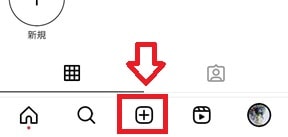
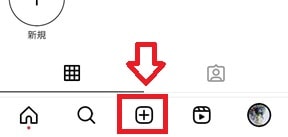
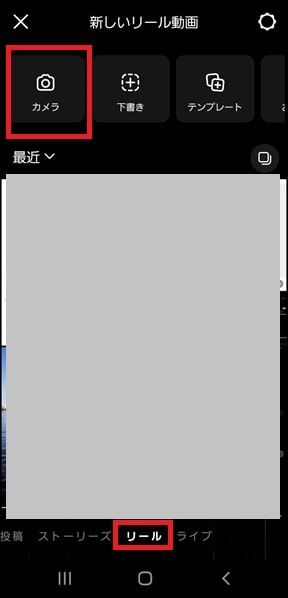
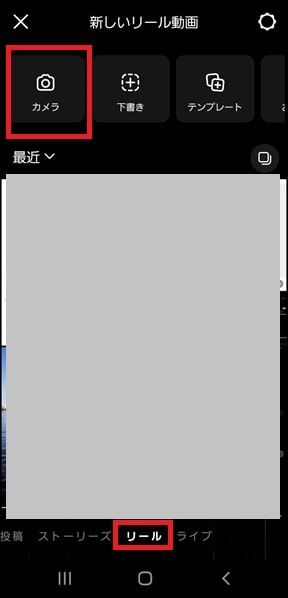
まず画面下中央の「+」をタップします。次に画面下にある「投稿 ストーリーズ リール」と表示されたバーをスライドして「リール」を表示。撮影を始める場合は「カメラ」を選択します。もしすでに撮影した動画を使う場合は、カメラの下に表示されるギャラリーから投稿したい動画を選択しましょう。
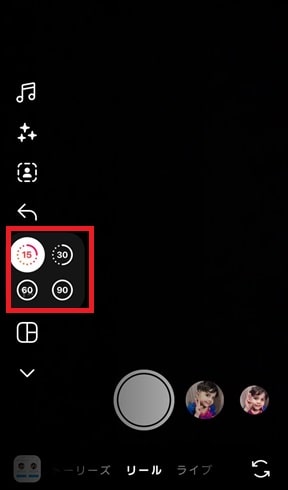
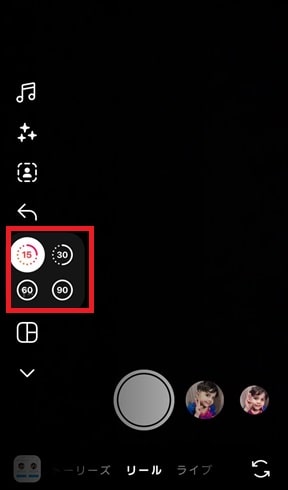
左に並んだバーにある「15」をタップすると、何秒撮影するかが時間変更できます。選択できるのは「15秒・30秒・60秒・90秒」です。秒数を選択したら、撮影を開始しましょう。
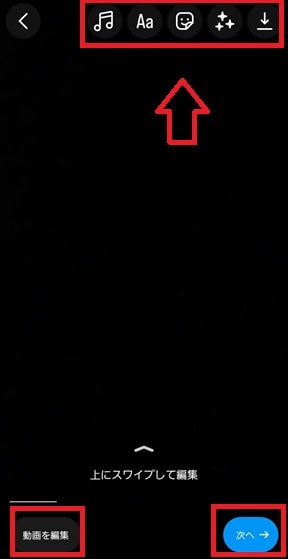
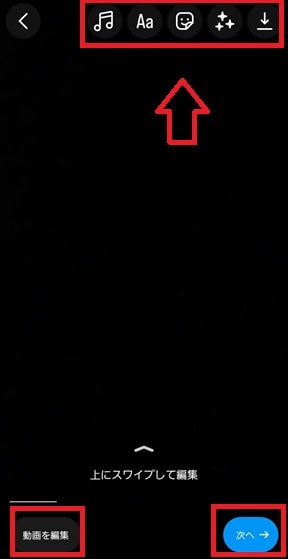
撮影が完了した後、もしくはギャラリーから動画を選択した後は、画面上に表示されるアイコンからテキストやスタンプ、音楽などを追加します。より高度な編集を行いたい場合は、左下にある「動画を編集」をタップすれば、幅広い動画編集が可能です。動画編集が完了した後は「次へ」をタップします。


最後にキャプションや人物のタグ付け、場所の追加などを行い「シェア」をタップすれば投稿は完了です。
リール動画の時間調整・指定方法
リールの時間を調整・指定する方法はほかにも以下の方法があります。
- 撮影中にボタンで時間を調整
- タイマーバーで事前に時間を設定
- インスタの編集機能で時間設定
- スマホの編集機能でリール動画の時間を調整
- フィード投稿からの再編集で90秒以上に時間を伸ばす
それぞれの方法について詳しく紹介します。
撮影中にボタンで時間調整
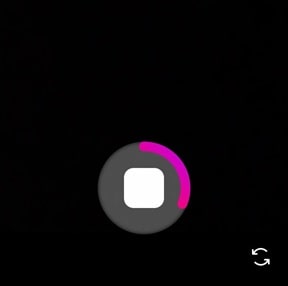
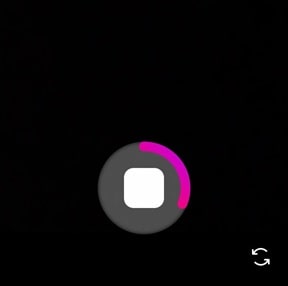
画像のように、動画の撮影中はどの程度時間が経っているかが赤紫色の表示で確認できます。そのため、例えば7.5秒の動画を撮影したい場合、15秒で設定し紫の進行が半分まで到達したときに停止ボタンをタップすれば、7.5秒程度で時間調整が可能です。ただし、この方法では時間は大まかにしか調整できません。
タイマーバーで事前に時間設定
タイマーバーを使えば、より詳細に設定もできます。
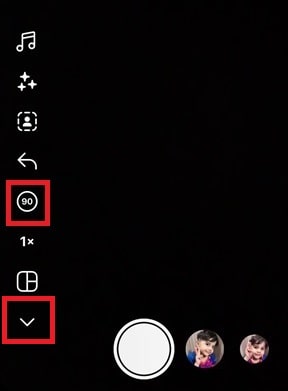
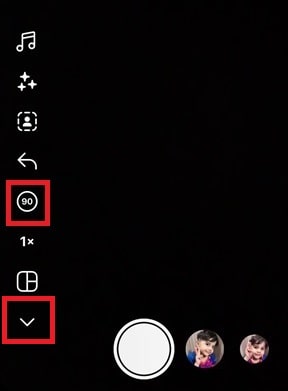
たとえば60秒以上90秒以内で撮影時間を設定したい場合、まず左のバーで「90」をタップし、左のバーの下矢印をタップします。
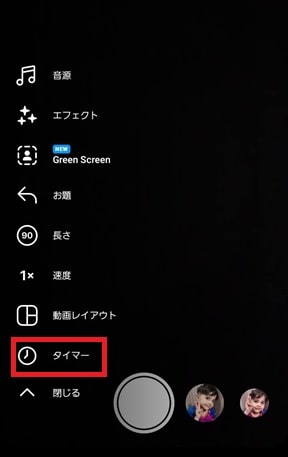
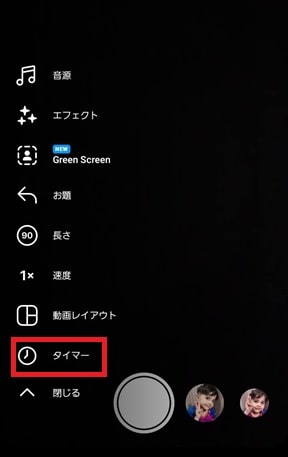
「タイマー」をタップします。
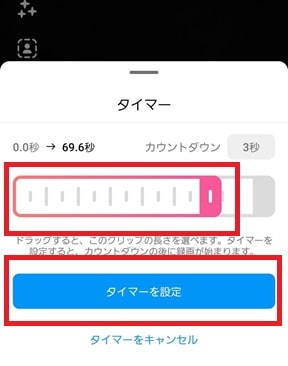
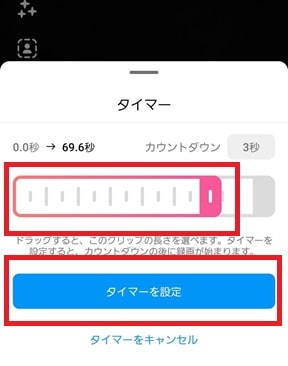
表示されたタイマーバーをドラッグすると、撮影する時間を0.1秒単位で設定できます。またカウントダウンも3秒と10秒が選べます。時間を調整したら「タイマーを設定」をタップし、設定完了です。
インスタの編集機能で時間指定
インスタにあるトリミング機能を使えば、動画撮影後にも時間指定ができます。
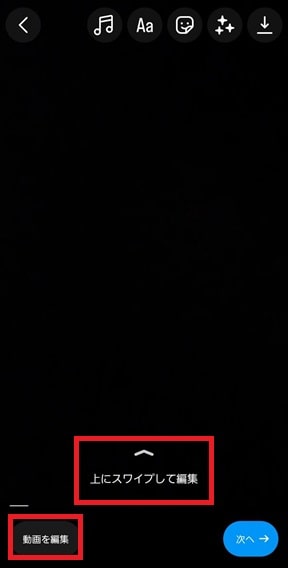
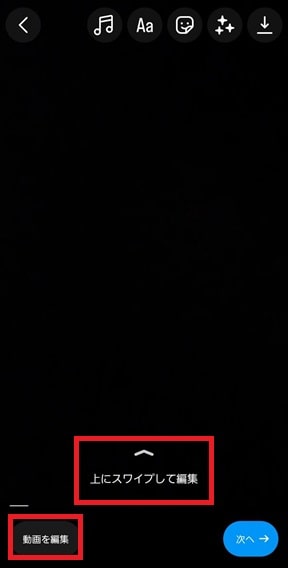
まず動画撮影の完了後か、ギャラリーから動画を選択したあと、左下の「動画を編集」をタップするか、上にスワイプして編集画面に移動します。


次に画面の左下にある「編集」をタップします。
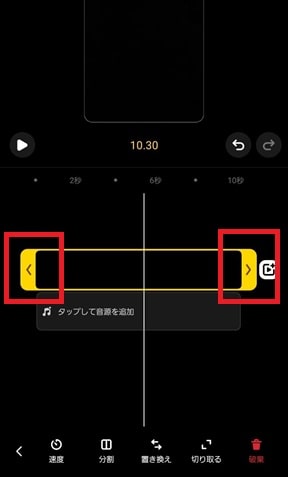
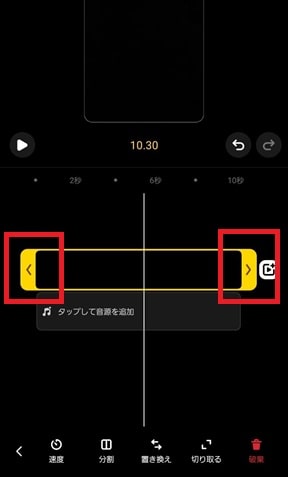
動画の両端をタップして左右にスライドすると、動画の始めや終わりをカットして好きな時間に調整できます。
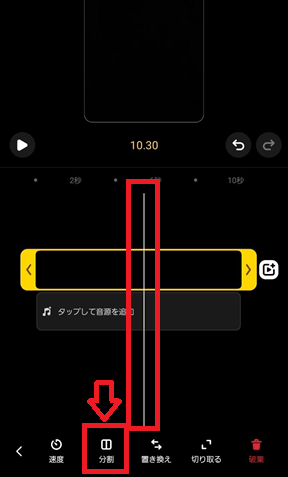
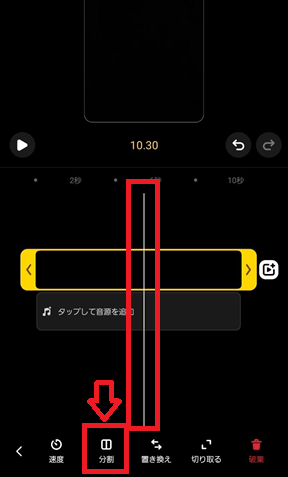
もしくはカットしたい部分にバーを移動させ、「分割」をタップします。
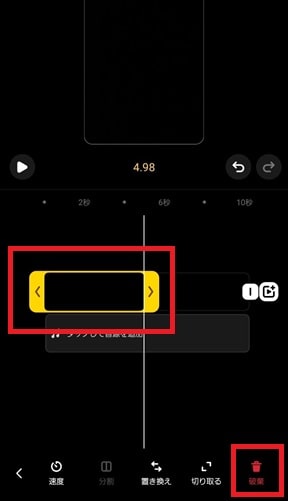
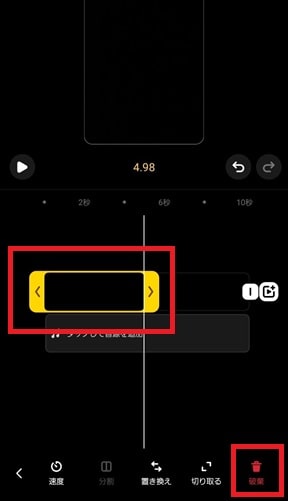
カットしたい方をタップして黄色の枠で囲い、「破棄」をタップします。
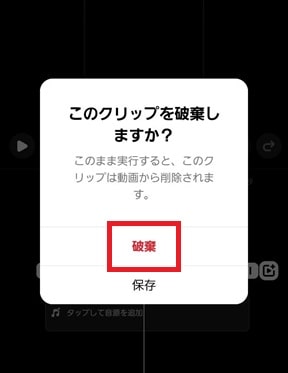
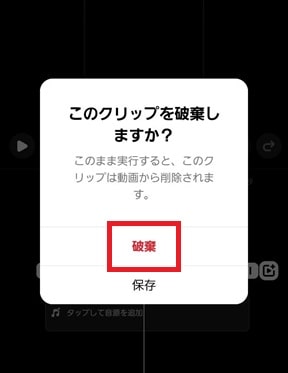
「このクリップを破棄しますか?」と表示されるため、「破棄」をタップすれば、黄色の部分が削除されて動画が短くできます。この方法を使えば動画の中央部分で2度分割し、破棄することで中間部分をカットして動画を短くすることも可能です。
スマホの編集機能で時間指定
現在のスマホは、標準で簡易的な編集機能がついており、これを使えばトリミングで時間調整が行えます。iPhoneであれば、「アルバム」の編集機能を使い、下に表示されるバーを動かしてトリミングの範囲を決定するだけで編集可能です。
またAndroidの場合は、機種によって異なりますが、基本的にはiPhoneと同じくカメラロールやギャラリーから編集機能を使えばトリミングが可能です。もしトリミングができない、もしくはわからないという場合は、外部の動画編集アプリをインストールするのもいいでしょう。
フィード投稿を使って90秒以上に時間を伸ばす
動画を90秒以上(最大60分)に伸ばす方法としては、フィード投稿に動画を1つだけ投稿すると、自動でリール動画に変換される裏ワザを使った方法があります。
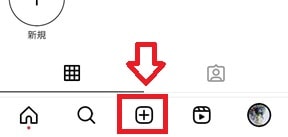
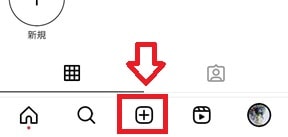


まず画面下の「+」をタップしたあと、リールではなく投稿を選択します。
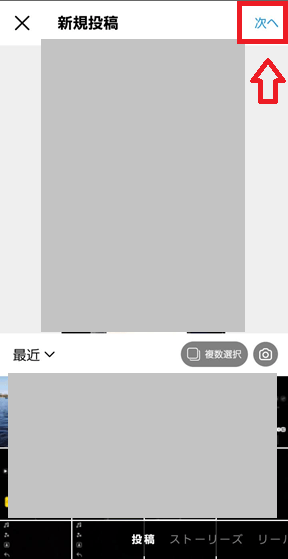
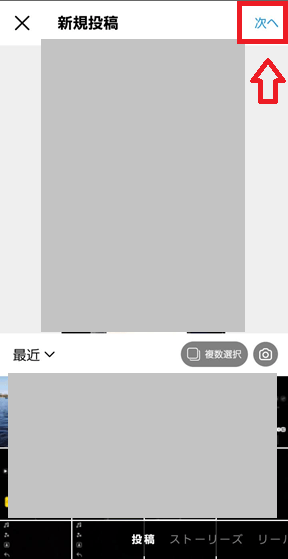
次にギャラリーから投稿したい90秒以上の動画を1つだけ選択し、「次へ」をタップします。この時、必ず選択する動画は1つだけにしてください。ほかの写真や動画と組み合わせると通常のフィード投稿となってしまい、60秒までしか投稿できなくなります。


リールの編集画面へ自動で移動するため、編集や加工を行います。なお、この方法では、通常のリール動画のような、高度な編集は行えません。編集・加工が完了が終わったら「次へ」をタップします。
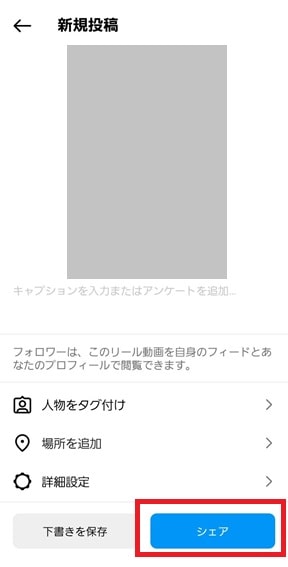
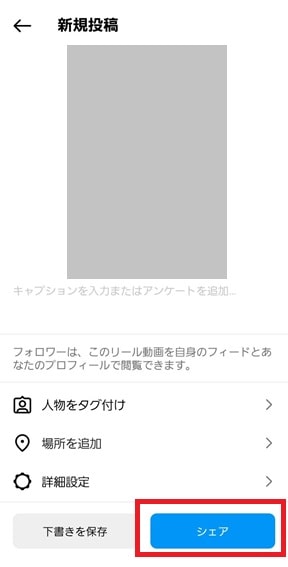
最後にキャプションや人物のタグ付けなどを行い、「シェア」をタップすれば投稿完了です。
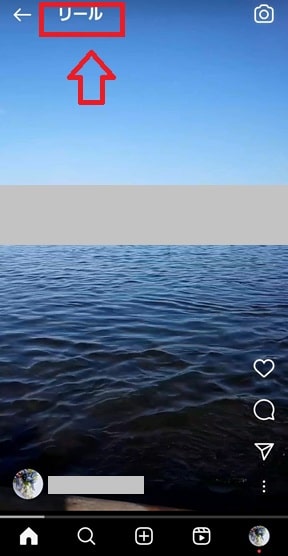
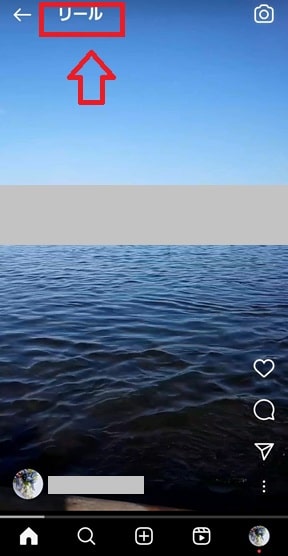
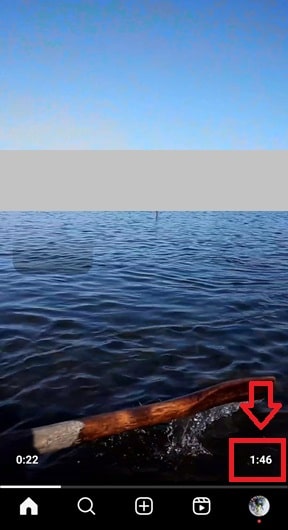
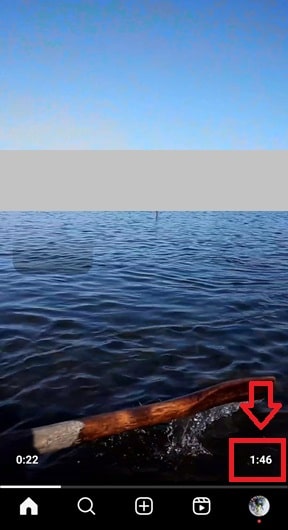
画像のようにリール動画ですが、シークバーを動かすと、1分46秒(106秒)の動画が投稿できています。この方法では最大60分までの動画がリールとして投稿可能です。
インスタでリールをバズらせるコツ
インスタで人気のリールをつくる際には、次のポイントに気をつけるといいでしょう。
- バズる時間帯に投稿する
- 短くテンポのいい動画にする
- 冒頭の1~3秒をキャッチーにする
- 人気の音楽曲を利用する
- ストーリーやフィードに再投稿する
ではそれぞれ詳しく解説します。
バズる時間帯に投稿する
インスタの投稿は、ゴールデンタイムである19~21時がバズる時間といわれています。これは学校や仕事から帰宅する途中や、帰宅後にインスタを見る人が多いからです。またリールは投稿後すぐにいいねやコメントといったアクション、視聴完了数を獲得すると発見タブやおすすめ投稿に載りやすく、再生回数も増えやすい傾向にあります。
これ以外の時間としては、通勤・通学時間の平日朝7~8時、お昼12~13時、また就寝するまでの21~23時頃といった時間帯もおすすめです。ゴールデンタイムは、見る人が多い分投稿する人も増加し、投稿が埋もれやすいといった欠点もあります。そのためゴールデンタイム以外で、ターゲットとなる層がインスタをよく使う時間帯がないか、調べてみるのもいいでしょう。
短くテンポのいい動画にする
前述したように、インスタは長い時間見てもらい視聴完了まで到達することで、高い評価を得て発見タブやおすすめ投稿に載りやすくなります。しかし、ただ長いだけの動画をだらだら流しても、ユーザーは飽きて離脱します。
そのため、動画を作成する際は短い時間で場面が切り替わり、テンポよく進む動画づくりを意識しましょう。動画全体の時間が間延びする場合は、編集で早送り機能を使うのもおすすめです。
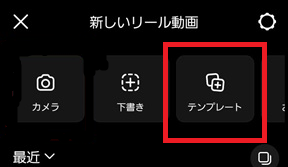
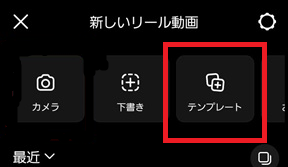
もし、どのように編集すればいいか迷う場合は、リールの投稿画面にある「テンプレート」機能を使うのがおすすめです。動画の編集方法がテンプレートとして出されているため、始めのうちはこのテンプレートの通りに動画をつくるだけで、編集の勉強になるでしょう。
冒頭の1~3秒をキャッチーにする
ユーザーがリール動画を見るか・見ないかは冒頭1~3秒の間に判断されるため、その間に何もなければスワイプして次の動画へと移動されます。そのため、動画冒頭の1~3秒の間に、人の目を引き付ける工夫を行ってください。工夫の仕方については、今人気のある投稿を見て勉強するのがおすすめです。
たとえば、ネイルの動画であれば冒頭で完成した状態を写すことで、「どうやればこんなネイルになるんだろう」とユーザーの興味を引いています。お役立ち情報であれば、冒頭で「1週間で3kg痩せるストレッチ方法」といったように、タイトルを紹介するのもいいでしょう。
人気の音楽曲を利用する
リールは再生される際、動画に使われた音源が表示され、表示をタップするとその音源を使った別の投稿が一覧で表示されます。そのため人気音源を使えば、そこから自分の投稿を見てもらえるチャンスが増えるのです。また人気の音源は耳に残りやすくキャッチーなメロディが多いため、音源にひかれて動画を見てもらえる可能性もあります。
動画編集の画面上に表示される音符マークをタップすれば、音源が追加されトレンドの音源も表示されるため、そこから自分の動画に合った音源を探しましょう。
ストーリーやフィードに再投稿する
ユーザーのなかにはリールタブを見ない方もいるため、そういった人にも広く見てもらえるようフィードやストーリーにもシェアや再投稿を行いましょう。ストーリーはフォロワーがよく見るコンテンツであるため、リールをストーリーに再投稿すれば、普段リールを見ないフォロワーにも見てもらえます。
またリール動画は、デフォルトでフィードにも自動投稿される設定であるため、そのまま投稿してより多くのフォロワーに見てもらいましょう。
インスタのリール動画作成で避けるべき要素
インスタは、公式が運営するクリエイターアカウントがあり、そのアカウントの投稿によれば、以下の要素は避けて動画を作成するべきだと言っています。
@creators(Instagram)
- ぼやけていたり、画質が低い動画
- ロゴや透かしの入った、外部アプリから転載された動画
- 動画のふちに枠線が入った動画
- 画面の多くがテキストで覆われた動画
リールタブや発見タブに表示されやすくなるためにも、これらの要素は避けるようにしましょう。
リール動画が投稿できない・時間がかかる原因と対策
リールは投稿していると、アップロード中のままいつまでも投稿できない、もしくはとても時間がかかる、といったトラブルが発生します。このトラブルが起こる主な原因や対策は以下の通りです。
- インスタのアプリに不具合が出ている
- 動画のデータサイズが制限を超えている
- 別の写真や動画を投稿してみる
- 時間がかかる場合は再起動や再接続を
それぞれ詳しく見ていきましょう。
インスタのアプリに不具合が出ている
まず真っ先に考えられるのは、インスタアプリ側で不具合が発生しているケースです。この場合、まずはインスタアプリが最新のバージョンになっているかをチェックし、なっていなければバージョンアップを行ってください。
もし、最新バージョンになっている場合、ユーザーとして対策はできないため、時間を置いて不具合や障害が解消されてから投稿しましょう。アプリで不具合や障害が発生しているかどうかは、X(旧:Twitter)でインスタについて検索し、確認するのもおすすめです。
動画のデータサイズが制限を超えている
インスタでは、動画投稿できる最大容量が4GBまでと制限されているため、これを超えた容量の動画は投稿できません。そのため、動画のデータサイズを確認し4GBを超えるようであれば、4BG以下になるよう再度動画を調整しましょう。
別の写真や動画を投稿してみる
もしトラブルの原因がわからないようであれば、一度別の写真や動画を投稿するのもおすすめです。これでもし正常に投稿できるようであれば、アプリの不具合ではなく、単純に容量や一時的な通信不良で動画投稿に時間がかかっていることが考えられます。
別の写真や動画もうまく投稿できない場合は、アプリの不具合やスマホ本体の不具合も考えられます。
時間がかかる場合は再起動や再接続を
アプリやスマホの不具合が考えられる場合は、それぞれ再起動を行いましょう。一時的な不具合や、スマホの挙動がおかしい場合は、再起動を行えば解消することもあります。
また、通信状況を確認するのもおすすめです。スマホで通信制限がかけられていないか、WiFiの通信状況に問題がないか確認しましょう。WiFiの通信状況が悪い場合は、WiFiを一度切って再接続したり、ルーターを再起動したりすれば解消することもあります。
まとめ
今回は、リールで投稿できる時間や、その時間を調整する方法、リールを作成する際のコツなどについて紹介しました。リールは今やインスタの定番機能であり、多くの人に見てもらいやすいコンテンツです。ぜひ今回の記事を参考に、バズるリールづくりに挑戦してはいかがでしょうか。